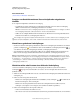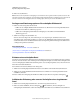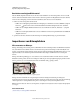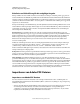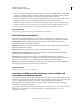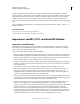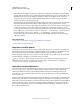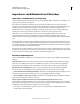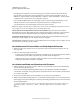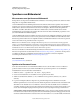Operation Manual
314
VERWENDEN VON ILLUSTRATOR
Importieren, Exportieren und Speichern
Letzte Aktualisierung 24.5.2011
Speichern von Bildmaterial
Wissenswertes zum Speichern von Bildmaterial
Beim Speichern oder Exportieren wird Bildmaterial von Illustrator in eine Datei geschrieben. Die Struktur der Daten
hängt dabei vom ausgewählten Dateiformat ab.
Sie können Bildmaterial in den fünf Hauptdateiformaten AI, PDF, EPS, FXG und SVG speichern. Diese Formate
werden als native Formate bezeichnet, da in ihnen alle Daten aus Illustrator (einschließlich mehrerer Zeichenflächen)
erhalten bleiben. (Bei den Formaten PDF und SVG müssen Sie die Option „Illustrator-Bearbeitungsfunktionen
beibehalten“ auswählen, damit alle Daten aus Illustrator erhalten bleiben.) Bei EPS und FXG werden einzelne
Zeichenflächen als separate Dateien abgespeichert. Mit SVG wird nur die aktive Zeichenfläche gespeichert. Es wird
jedoch der Inhalt aller Zeichenflächen angezeigt.
Sie können Bildmaterial auch in eine Vielzahl von Formaten exportieren, die außerhalb von Illustrator genutzt werden
können. Diese Formate werden nicht native Formate genannt, da bei erneutem Öffnen der Datei in Illustrator nicht
alle Daten abgerufen werden können. Es empfiehlt sich daher, das Bildmaterial zunächst im AI-Format zu speichern
und erst zum Schluss in das gewünschte Format zu exportieren.
Hinweis: Wenn Sie Bildmaterial mit verknüpften EPS-Dateien speichern, die in einem binären Format gespeichert
wurden (z. B. im EPS-Standardformat von Photoshop), wird eine Fehlermeldung angezeigt. In diesem Fall können Sie
die EPS-Dateien erneut im ASCII-Format speichern, die verknüpften Dateien im Illustrator-Bildmaterial einbetten oder
das Bildmaterial im AI- oder PDF-Format anstelle des EPS-Formats speichern.
Ein Video zum Erstellen von Inhalten für Mobilgeräte in Illustrator finden Sie unter www.adobe.com/go/vid0207_de.
Ein Video zum Speichern für das Web finden Sie unter www.adobe.com/go/vid0063_de. Ein Video zum Exportieren
von Inhalten aus Illustrator einschließlich einer Übersicht über verschiedene Formate und empfohlene
Verwendungszwecke finden Sie unter www.adobe.com/go/vid0062_de.
Verwandte Themen
„Das Adobe PDF-Format“ auf Seite 328
Speichern im Illustrator-Format
Wenn das Dokument mehr als eine Zeichenfläche beinhaltet und Sie es für eine frühere Version von Illustrator
speichern möchten, können Sie jede einzelne Zeichenfläche als separate Datei speichern oder den Inhalt aller
Zeichenflächen in einer einzelnen Datei zusammenführen.
1 Wählen Sie „Datei“ > „Speichern unter“ oder „Datei“ > „Kopie speichern“.
2 Geben Sie einen Dateinamen ein und wählen Sie einen Speicherort für die Datei.
3 Wählen Sie als Dateiformat „Illustrator (*.AI)“ und klicken Sie auf „Speichern“ (Windows) bzw. „Sichern“
(Mac OS).
4 Legen Sie im Dialogfeld „Illustrator-Optionen“ die gewünschten Optionen fest und klicken Sie auf „OK“.
Version Legt die Illustrator-Version fest, mit der die Datei kompatibel sein soll. Ältere Formate unterstützen nicht
alle Funktionen der aktuellen Version von Illustrator. Wenn Sie also nicht die aktuelle Version von Illustrator
auswählen, sind einige Speicheroptionen nicht verfügbar und bestimmte Arten von Daten werden geändert. Lesen
Sie die unten im Dialogfeld angezeigten Warnungen, um sich über die jeweiligen Änderungen zu informieren.
Subset-Schriften, wenn Prozentsatz der Zeichen kleiner ist als Legt fest, wann die gesamte Schriftart (nicht nur die
im Dokument verwendeten Zeichen) eingebettet wird. Diese Entscheidung wird davon abhängig gemacht, wie viele
Zeichen der Schrift im Dokument verwendet werden. Wenn eine Schrift z. B. 1000 Zeichen enthält, im Dokument